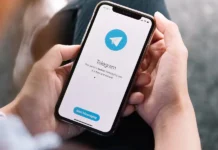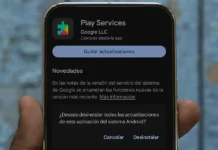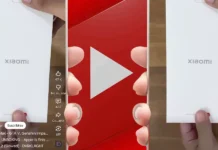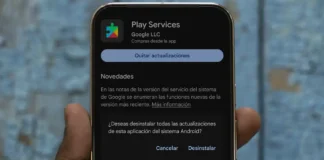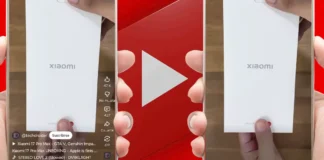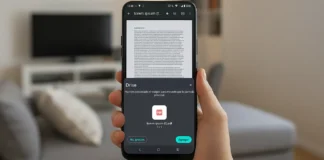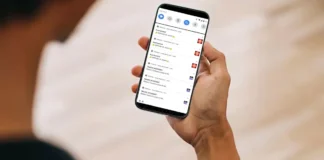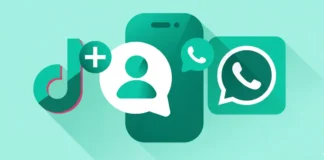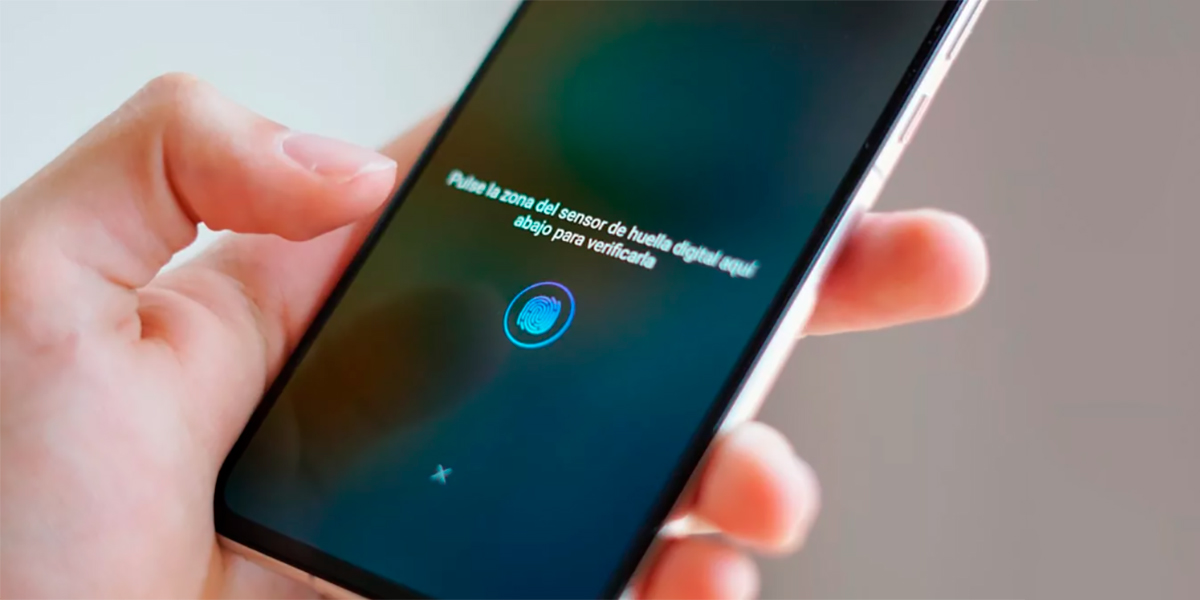
No importa lo hermético que seas con tu móvil, ya que siempre habrá una ocasión en la que vas a necesitar entregárselo a una segunda persona. Y como eres una persona precavida, probablemente busques que esas aplicaciones que no puede ver todo el mundo estén más seguras o escondidas.
En esta oportunidad, te voy a enseñar cómo ocultar aplicaciones en un móvil Realme de forma rápida y sencilla. ¡Empecemos!
Aprende a ocultar o bloquear las aplicaciones en móviles Realme
Para que puedas ocultar o bloquear una aplicación en cualquier móvil Realme debes seguir los pasos que te dejaré a continuación:
- Para comenzar, debes abrir los «Ajustes» del móvil.
- Luego, debes bajar un poco y pulsa en «Privacidad».
- En la siguiente pestaña busca «Bloqueo de aplicaciones», al estar ahí el dispositivo te va a pedir que crees un código de acceso para la «App Lock».

- Al crear el código de acceso, entra en «Ocultar aplicaciones».
- Inmediatamente después, ingresa el código de acceso que creaste y selecciona las aplicaciones que deseas ocultar o bloquear. Ya en este punto, se abrirá una pestaña que te permitirá deshabilitar o habilitar el botón de «Ocultar los iconos de la pantalla de inicio».
- Al habilitar la opción «Ocultar los iconos de la pantalla de inicio», esta te va a llevar a una ventana emergente que te va a indicar que debes crear un número de acceso bajo el patrón «#número#».

- Cuando tengas ese patrón, lo único que nos queda por hacer es escribirlo en el marcador de número telefónico, para que esta manera puedas tener tus aplicaciones ocultas.
Si en algún momento se te olvida o quieres cambiar la contraseña, lo único que debes hacer para restablecerla es acceder a «Privacidad», para luego tocar en «Huella, cara y contraseña» y seguir después en «Contraseña de Privacidad».
Como te pudiste dar cuenta, aprender a cómo ocultar aplicaciones en un móvil Realme es muy sencillo, pero ten en mente una cosa, elige bien las aplicaciones que quieras ocultar o bloquear.
Esto se debe a que siempre que quieras ingresar a ellas vas a tener que colocar el código de acceso. Y esto, con el pasar del tiempo, puede resultar tedioso.
Beneficios de ocultar o bloquear aplicaciones en un móvil Realme
La función de ocultar o de bloquear aplicaciones en un móvil Realme trae muchos beneficios, es por esto que suele ser muy buscada por los usuarios que hacen vida con esta marca. Esto se debe a que además de ocultar las aplicaciones, tienes la opción de establecer un código de acceso para ellas sin necesidad de ocultarlas.
El principal beneficio que vas a obtener de esta función es que ninguna persona va a poder ver o entrar en la aplicación que ocultaste o bloqueaste sin tu consentimiento. Pero no tienes nada de que preocuparte, ya que en el caso hipotético de que una persona encuentre una de las aplicaciones que están ocultas, dicha persona está obligada a solicitarte el código de acceso, puesto que el ingreso a ella va a estar totalmente restringido.
Espero que te haya gustado este artículo, ¡nos vemos en una próxima oportunidad!